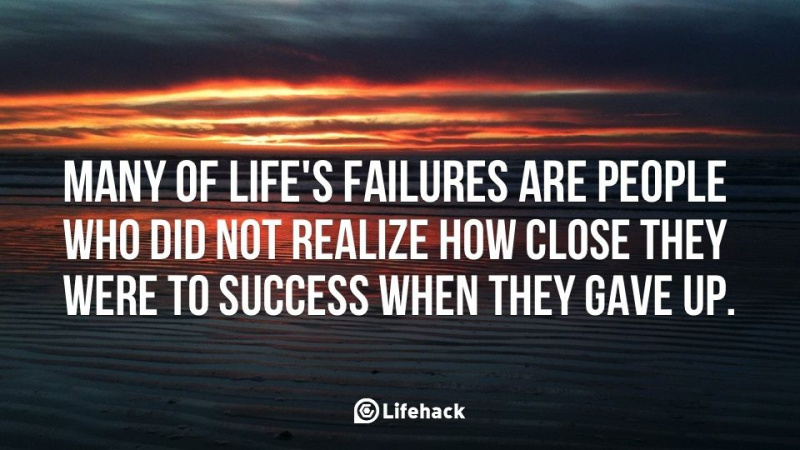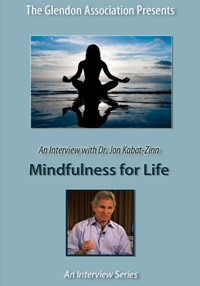Jak wybrać najlepsze kolory do wykresów danych

Czy jesteś osobą, która uwielbia wykresy, ponieważ dzięki nim dane są interesujące i łatwe do zrozumienia? A może jesteś osobą, która widzi wykres i od razu się stresuje?
Wykresy nigdy nie powinny wprowadzać w błąd informacji. Nawet jeśli nie jesteś kimś, kto lubi analizować dane, wykres powinien sprawić, że zrozumienie danych stanie się szybszym i mniej stresującym procesem. Dobrze wykonane wykresy mogą szybko przekazywać dane czytelnikom nawet przy minimalnym poziomie znajomości danych. Ale źle wykonane wykresy sprawią, że nawet najlepsi analitycy będą drapać się po głowach.
Dlatego właściwe wybór koloru jest niezbędna podczas tworzenia wykresów. Dobrze dobrane kolory sprawią, że wykresy będą łatwe do odczytania, a dane szybko zrozumiane. Źle dobrane kolory sprawią, że wykresy będą mylące i trudne do zrozumienia.
1. Używaj kolorów, które nie będą odwracać uwagi od danych.
To jeden z najważniejszych (jeśli nie NAJWAŻNIEJSZY) punktów do zapamiętania. Wybrane kolory powinny być przyjemne dla oczu i powinny ułatwiać zrozumienie wykresów. Oznacza to unikanie jaskrawych neonowych kolorów lub kolorów, które są bardzo stonowane i trudne do zauważenia.
Nie używaj też zbyt wielu różnych kolorów. Zbyt wiele kolorów zdezorientuje czytelników i odwróci uwagę od prezentowanych danych.
Reklama
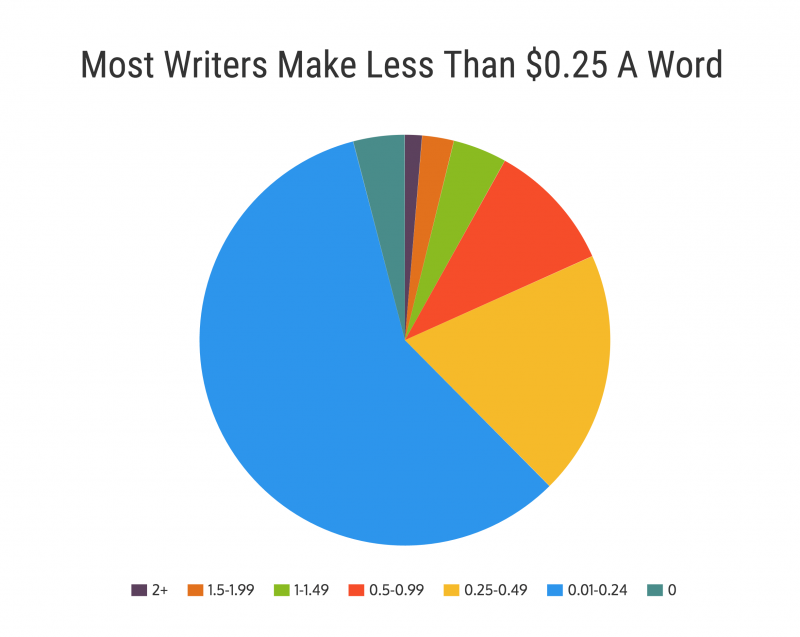
2. Nie używaj kolorów po przeciwnych stronach koła kolorów.
Jednym z najprostszych sposobów na uniknięcie dezorientacji czytelników jest nieużywanie kolorów znajdujących się po przeciwnych stronach koła kolorów. Kontrast między kolorami będzie zbyt duży i odciągnie uwagę od danych. Zamiast tego wybierz chłodną paletę kolorów lub ciepłą paletę kolorów.
Zimna paleta kolorów:
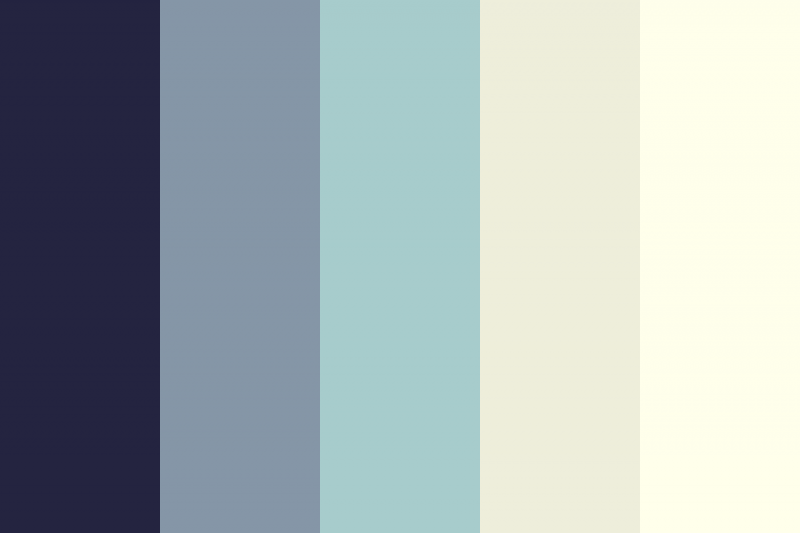
Ciepła paleta kolorów:
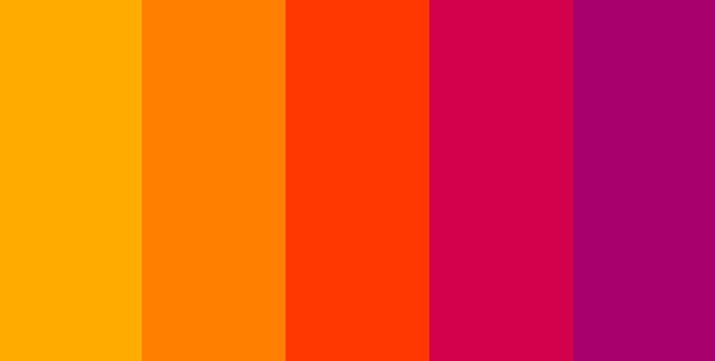
3. Używaj kolorów, które odzwierciedlają tematykę informacji
Chociaż generalnie powinieneś unikać używania zbyt mocno kontrastujących kolorów, istnieją pewne wyjątki od tej reguły. Używanie kolorów, które odzwierciedlają motyw danych, które wizualizujesz, może ułatwić zrozumienie wykresów. Weź to seria wykresów przedstawiające, która partia polityczna jest najczęstsza wśród osób o różnych zawodach:Reklama
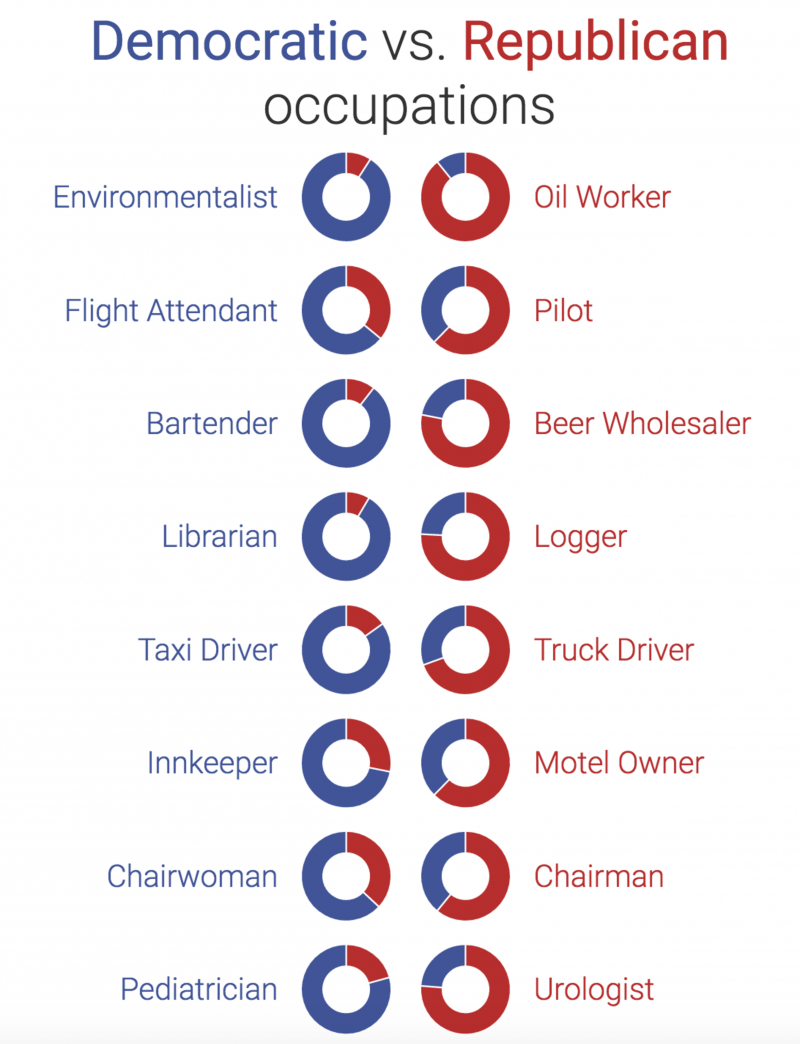
Ponieważ niebieski jest kolorem marki Demokratów, a czerwony kolorem marki Republikanów, wartości przypisane obu stronom na wykresach są odpowiednio pokolorowane. Ponieważ te kolory marki są powszechnie znane, czytelnicy są w stanie spojrzeć na wykresy i od razu zrozumieć, jaka wartość należy do której partii, bez potrzeby posiadania prawdziwej legendy.
4. Użyj odcieni tego samego koloru, aby pokazać różne wartości
Stwórz jednolity wygląd, kolorując sekcje na wykresie różnymi odcieniami tego samego koloru. W ten sposób czytelnicy nie będą rozpraszani przez kolory i będą mogli w pełni skupić się na danych. Biorąc to pod uwagę, nie zmieniaj nagle jasnych i ciemnych pasków lub sekcji w środku skali; zamiast tego niech kolory postępują w gradiencie.
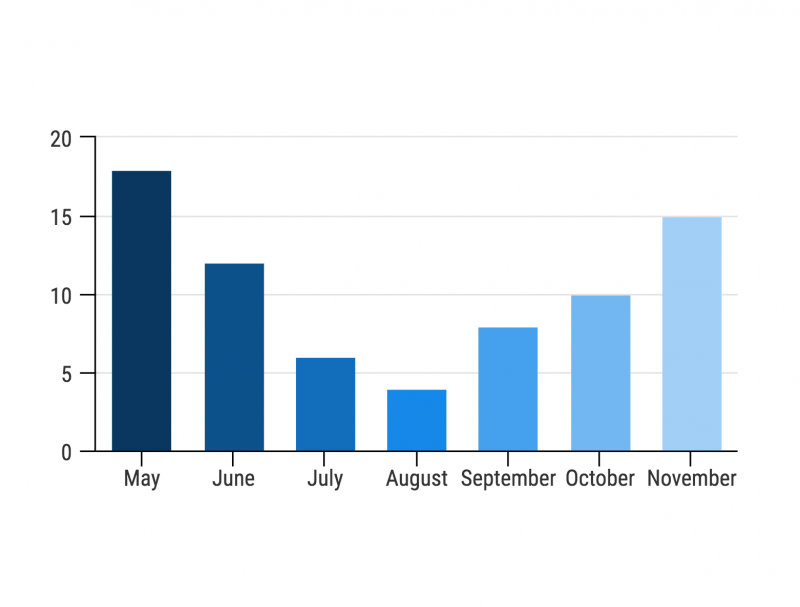
5. Zachowaj spójność kolorów w całym artykule/raporcie
To podstawowa zasada dobrego projektowania, którą warto powtarzać: utrzymuj spójne kolory. Na przykład nie koloruj jednego wykresu na zielono, a drugiego na niebiesko. Lub, jeśli wykres zawiera wiele kolorów, zachowaj spójny schemat kolorów na wszystkich wykresach. Nie tylko tworzy to bardziej spójny projekt, ale także ułatwia czytelnikom czytanie wykresów. Jeśli czytelnicy wiedzą, że jeden kolor odpowiada jednej kategorii danych, gdy zobaczą kolor użyty ponownie na innym wykresie, natychmiast zrozumieją, że reprezentuje on tę samą kategorię danych.
6. Użyj jasnych kolorów, aby podkreślić ważne linie
Chociaż ważne jest, aby kolor nie odwracał uwagi od danych, czasami chcesz, aby czytelnicy skupili się na jednym konkretnym punkcie danych. W takim przypadku użyj jednego jasnego koloru, aby odróżnić jedną linię, sekcję lub słupek na wykresie od pozostałych.Reklama
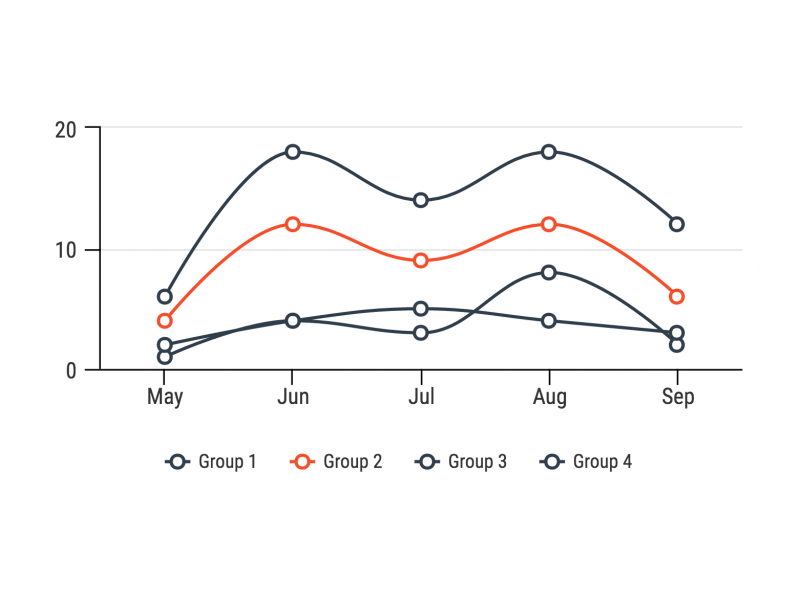
7. Użyj ciemniejszego odcienia, aby podkreślić konkretny segment
Podobnie jak w poprzednim punkcie, jeśli nie chcesz używać zupełnie innego koloru do podkreślenia jednego punktu na wykresie, możesz użyć ciemniejszego odcienia tego samego koloru.
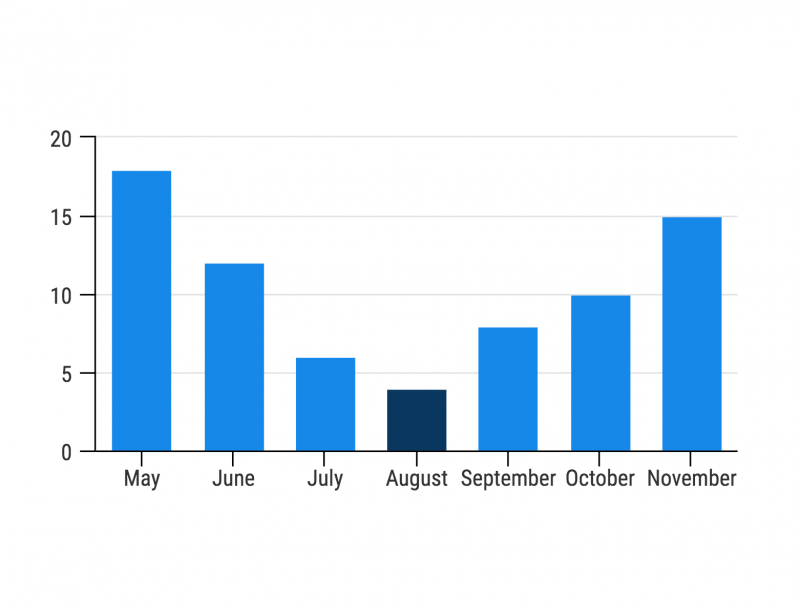
Ta metoda działa tylko w przypadku wykresów, w których każdy punkt jest oddzielony - tj. Nie działałaby na wykresie kołowym, w którym wszystkie sekcje są dołączone, ponieważ po prostu łączyłyby się ze sobą!
8. Unikaj używania legendy, która opiera się wyłącznie na kolorze
Ten punkt jest szczególnie ważny, jeśli chcesz mieć pewność, że Twoje wykresy są czytelne dla daltonistów. Zwykli czytelnicy mogą już mieć trudności z rozróżnieniem różnych kolorów między różnymi kolorami w legendzie. Zadanie prawdopodobnie będzie trudniejsze tylko dla czytelników nierozróżniających kolorów.
9. Użyj czarnego tekstu, chyba że tło jest czarne
Ogólnie rzecz biorąc, czarny tekst jest najłatwiejszy do odczytania, chyba że tło wykresu jest czarne lub w innym ciemnym kolorze. W takim przypadku użyj białego tekstu. Ale w większości sytuacji czytelnicy na całym świecie najłatwiej odszyfrować czarny tekst.Reklama
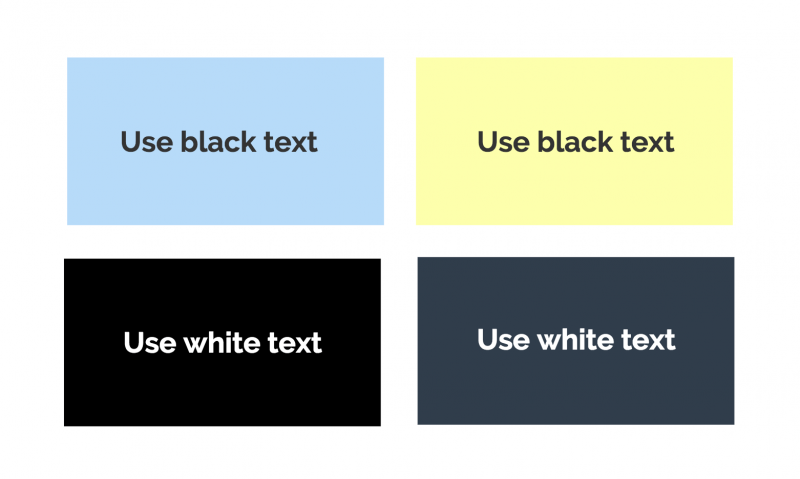
10. Aby przetestować rozróżnianie kolorów, przekonwertuj na skalę szarości
Jest to prosta i skuteczna sztuczka, aby sprawdzić, czy wybrane przez Ciebie odcienie są wystarczająco różne, aby każdy mógł je rozróżnić. Możesz ustawić skalę szarości obrazu w programie Word, przechodząc do opcji Formatuj obraz, Kolor obrazu, a następnie dostosowując nasycenie do 0%. Jeśli nie możesz odróżnić niektórych sekcji wykresu od innych po umieszczeniu ich w skali szarości, będziesz wiedział, jak zmienić kolory, aby różnica była bardziej zauważalna.
Pamiętaj, że wybór najlepszego typu wykresu dla Twoich danych jest ważny, ale rzeczywiste elementy projektu na wykresie są równie ważne. Pamiętaj o tych wskazówkach dotyczących kolorów wykresów, a nie będziesz miał problemu z tworzeniem pięknych i funkcjonalnych wykresów.
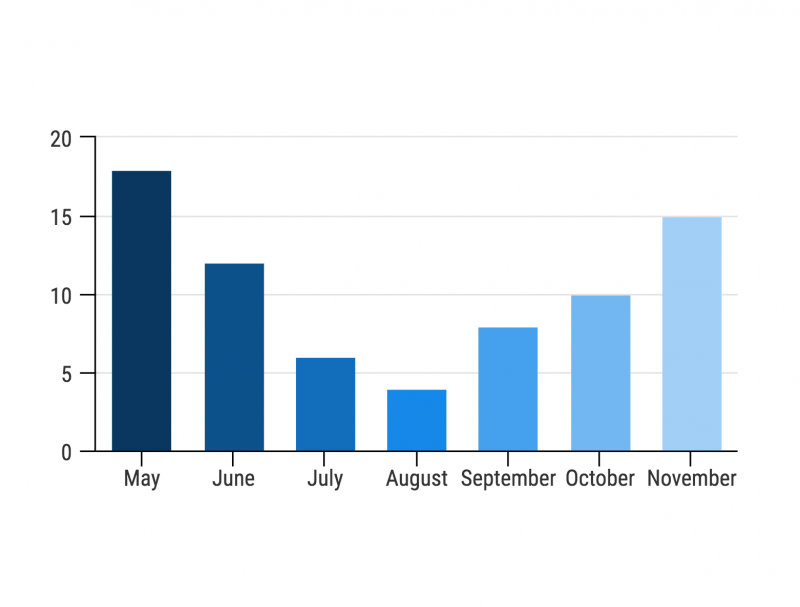
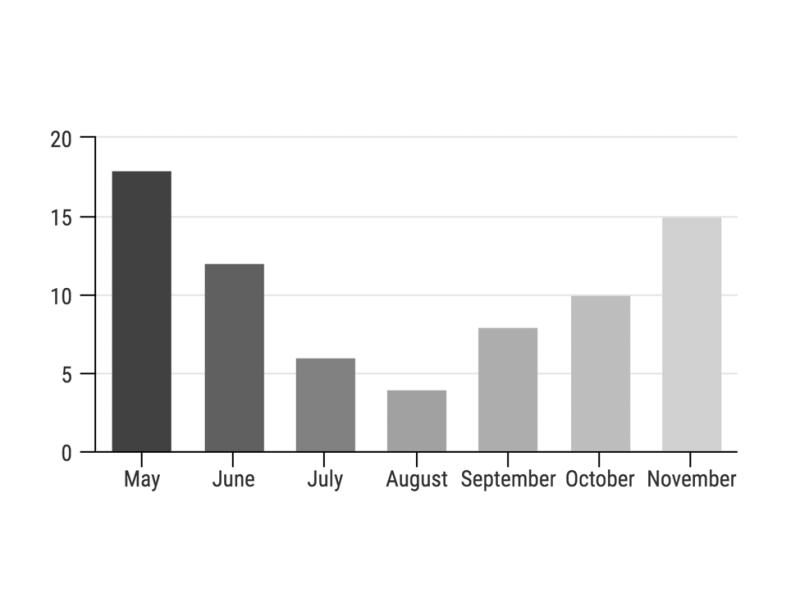
Wyróżnione zdjęcie kredytowe: Unsplash przez unsplash.com